6 sposobów na naprawienie błędu Minecrafta, którego nie można zapisać do pobrania
Opublikowany: 2022-08-27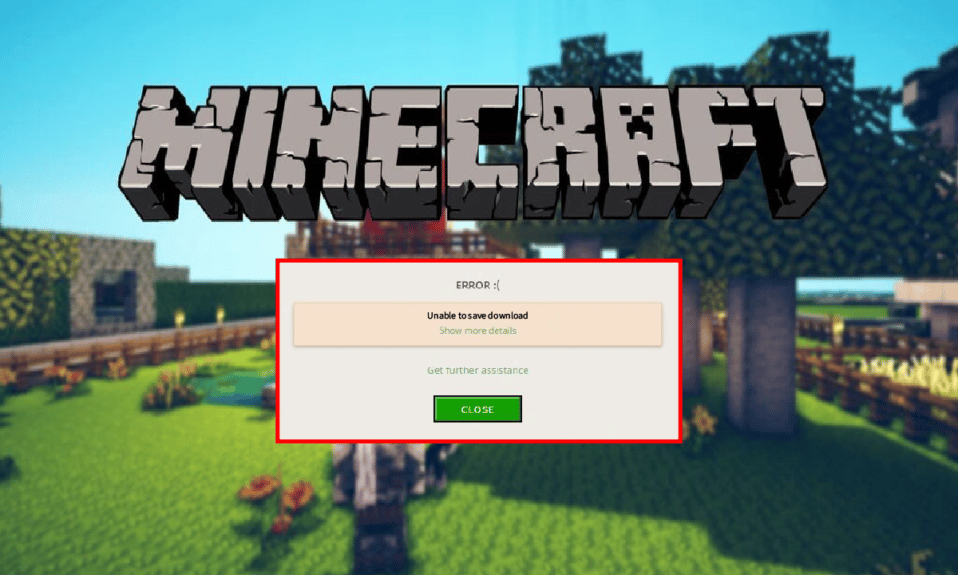
Minecraft to trójwymiarowa gra komputerowa, która daje graczom szansę na zbudowanie wszystkiego za pomocą wyobraźni. Ta sandboksowa gra wideo to kreatywna gra online Lego. Gracze w nim mogą tworzyć i budować różnego rodzaju klocki w trójwymiarowych światach. Gra została wydana po raz pierwszy w 2011 roku i od tego czasu jest bardzo popularną grą wideo. Podobnie jak każda inna gra wideo, Minecraft po pewnym czasie wymaga nowych aktualizacji. Jednak zaobserwowano, że aktualizacja Minecrafta powoduje problemy dla niektórych użytkowników w taki czy inny sposób, gdy gra nie aktualizuje się sama. Błąd Minecrafta, w którym nie można zapisać pobierania, jest częstym problemem podczas próby jego aktualizacji. Jeśli napotykasz ten sam problem z grą na swoim komputerze z systemem Windows, to trafiłeś we właściwe miejsce. Mamy dla Ciebie doskonały przewodnik z wieloma poprawkami, które pomogą Ci łatwo rozwiązać ten problem. Zacznijmy więc od poznania przyczyn, dla których Minecraft nie może zapisać problemów z pobieraniem i łatwych sposobów ich rozwiązania.
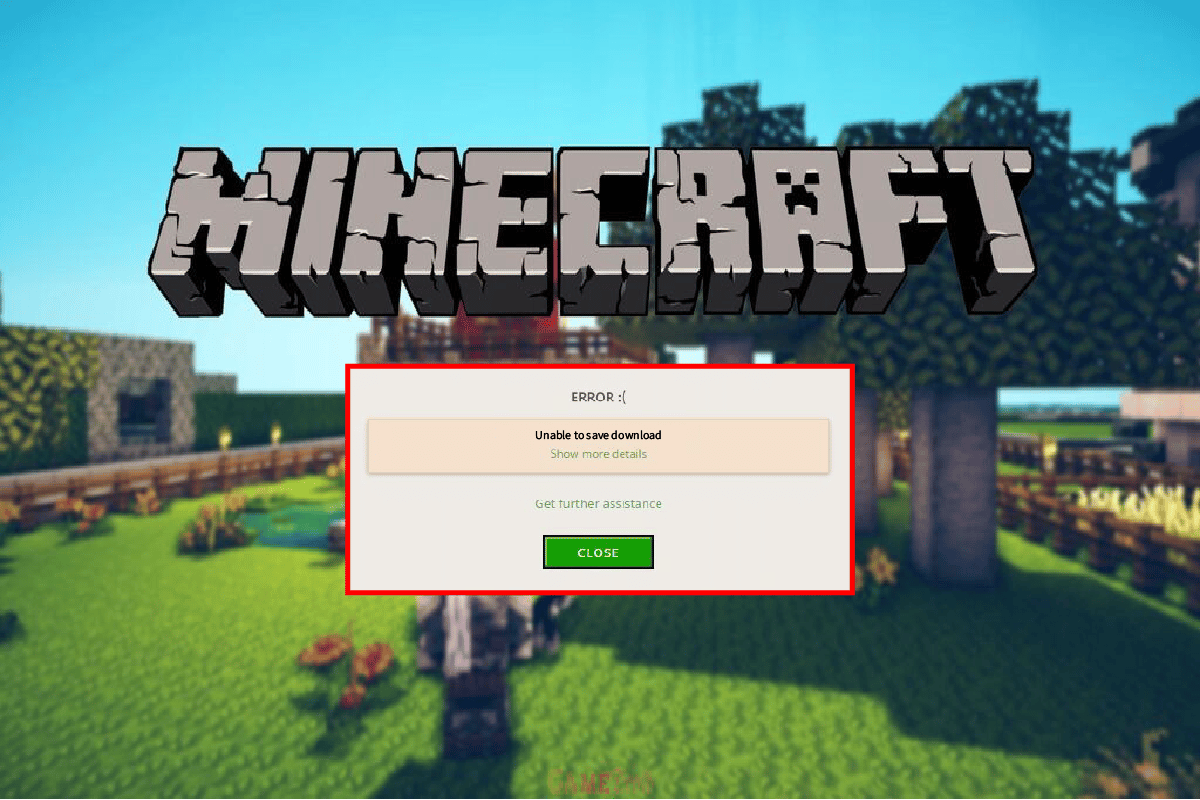
Zawartość
- Sposoby na naprawę błędu Minecrafta, którego nie można zapisać do pobrania
- Metoda 1: Uruchom ponownie komputer
- Metoda 2: Uruchom Minecrafta z uprawnieniami administratora
- Metoda 3: Tymczasowo wyłącz program antywirusowy (jeśli dotyczy)
- Metoda 4: Wyłącz zaporę Windows Defender (niezalecane)
- Metoda 5: Zaktualizuj Javę
- Metoda 6: Zainstaluj ponownie Minecraft
Sposoby na naprawę błędu Minecrafta, którego nie można zapisać do pobrania
Problem z niemożliwością zapisania pobierania w grze Minecraft występuje w wielu wersjach gry na różnych konfiguracjach komputerów. Użytkownicy napotykali na problem z zapisaniem pobierania podczas aktualizacji gry lub nawet podczas uruchamiania gry. Przyczyn tego może być wiele i zostały one pokrótce wymienione poniżej:
- Problemy z niekompatybilnością gry i programu
- Brak uprawnień administracyjnych
- Nieaktualna wersja Javy
- Zakłócenia oprogramowania antywirusowego
- Ograniczenia zapory systemu Windows
Nie ma znaczenia, w jaki sposób napotkasz błąd Minecrafta podczas uruchamiania gry lub jej aktualizacji, przyczyny tego błędu pozostają takie same, podobnie jak poprawki. Przyjrzyjmy się więc niektórym znanym i łatwym poprawkom, które mogą pomóc w niemożności zapisania problemu z pobieraniem w grze.
Metoda 1: Uruchom ponownie komputer
Pierwszą i najważniejszą metodą wyboru, gdy napotkasz błąd Minecrafta, który nie może zapisać pobierania, jest ponowne uruchomienie systemu. Jest to dość powszechne rozwiązanie, ale prosty restart może pomóc w rozwiązaniu problemu z aktualizacją. Restart pomaga w ponownym uruchomieniu wszystkich programów i zasobów systemu operacyjnego, co nie mogło nastąpić wcześniej. Dlatego nowy restart to wszystko, czego potrzebuje twój komputer, a za pomocą naszego przewodnika 6 sposobów ponownego uruchomienia lub ponownego uruchomienia komputera z systemem Windows 10 możesz nauczyć się i próbować różnych sposobów.
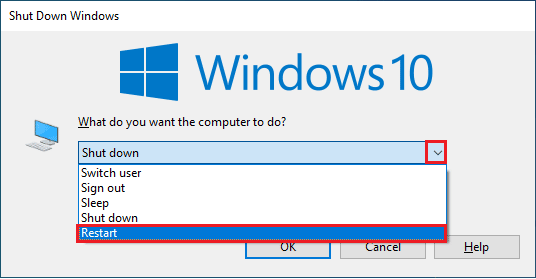
Metoda 2: Uruchom Minecrafta z uprawnieniami administratora
Gry na komputerze mogą wymagać uprawnień do wprowadzania zmian w systemie i dysku twardym, aby można było je uruchomić. To samo dotyczy Minecrafta, wymaga uprawnień administratora, aby pobrać i uzyskać dostęp do zastępowania plików gry. Jeśli Minecraft nie otrzyma uprawnień administracyjnych podczas uruchamiania lub aktualizowania aplikacji, może to oznaczać, że Minecraft nie może zapisać pobierania błąd. Dlatego uprawnienia administratora są ważne i można je zapewnić, wykonując następujące czynności:
1. Kliknij prawym przyciskiem myszy ikonę skrótu Minecraft na pulpicie.
2. Teraz wybierz Właściwości z menu.
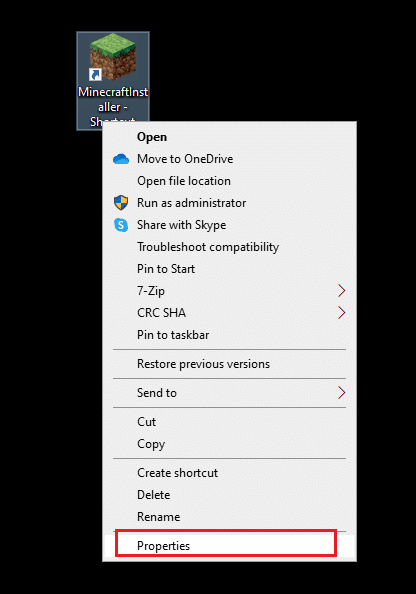
3. Następnie otwórz kartę Zgodność .
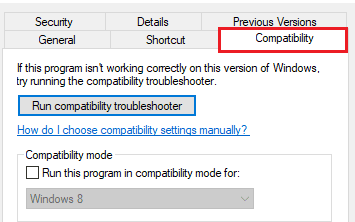
4. Teraz zaznacz pole Uruchom ten program jako administrator .

5. Kliknij Zastosuj > OK , aby zapisać wprowadzone zmiany.
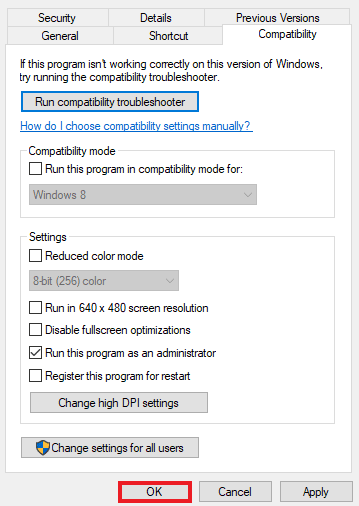
Metoda 3: Tymczasowo wyłącz program antywirusowy (jeśli dotyczy)
Problem z pobieraniem Minecrafta jest powszechny i może wynikać z zainstalowanych aplikacji na komputerze z systemem Windows. Aplikacje innych firm mogą powodować problemy z niezgodnością z grą. Zwykle te aplikacje innych firm to oprogramowanie chroniące przed złośliwym oprogramowaniem w twoim systemie. Jeśli masz zainstalowany program antywirusowy na swoim laptopie/komputerze, może on zakłócać działanie gry, a nawet blokować jej uruchomienie. W takim przypadku dobrze jest po prostu tymczasowo je wyłączyć podczas gry w Minecrafta. Aby uzyskać więcej informacji na ten temat, zapoznaj się z naszym przewodnikiem Jak tymczasowo wyłączyć program antywirusowy w systemie Windows 10 i postępuj zgodnie z podanymi w nim metodami, aby kontynuować.
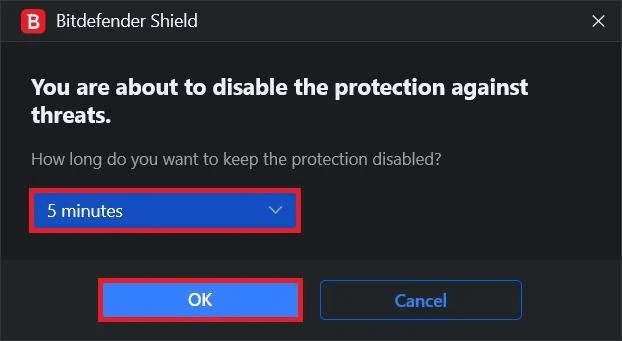
Przeczytaj także: Jak grać w klasyczny Minecraft w przeglądarce
Metoda 4: Wyłącz zaporę Windows Defender (niezalecane)
Odpowiedź na pytanie, dlaczego Minecraft nie może zapisać pobierania, polega na wyłączeniu zapory Windows Defender, ponieważ to wbudowane narzędzie na komputerze z systemem Windows może ograniczyć połączenie internetowe dla Minecrafta, ponieważ potrzebuje większej przepustowości. Ostatecznie zablokowanie połączenia internetowego z Minecraft również wyłącza go z jakiejkolwiek aktualizacji, stąd błąd. Dlatego ważne jest, aby wyłączyć to wstępnie załadowane narzędzie w systemie. Przeczytaj nasz przewodnik Jak wyłączyć Zaporę systemu Windows 10, aby dowiedzieć się więcej o tym, jak pozbyć się tych zakłóceń.

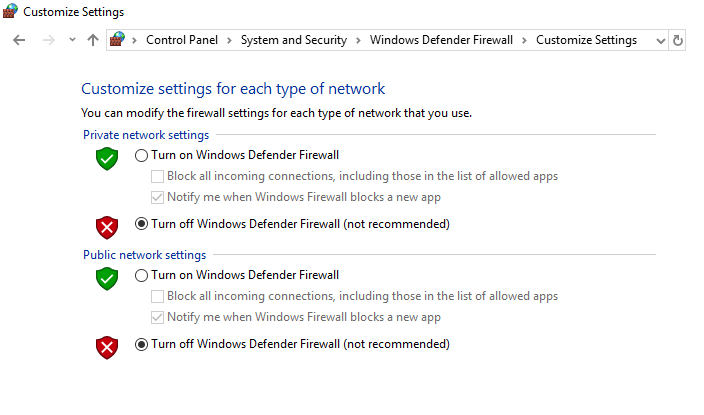
Metoda 5: Zaktualizuj Javę
W przypadku użytkowników systemu Windows, którzy korzystają z wersji Java Minecraft, ważne jest, aby używać zaktualizowanej wersji Java, aby uniknąć błędu Minecrafta podczas zapisywania pobierania. Jeśli nie, nadszedł czas, aby zaktualizować go na swoim komputerze, wykonując poniższe czynności:
1. Naciśnij klawisz Windows , wpisz Konfiguruj Java , a następnie kliknij Otwórz .
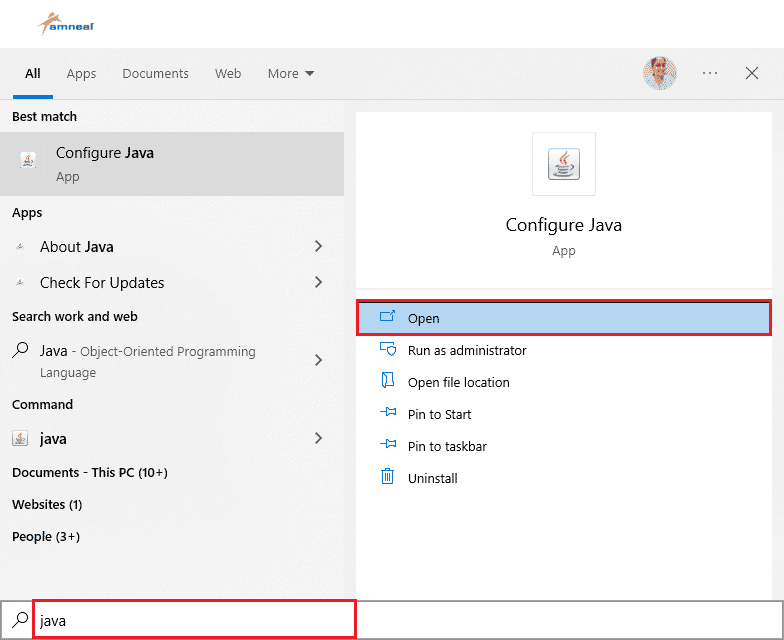
2. Teraz kliknij kartę Aktualizacja w górnej części okna Panelu sterowania Java .
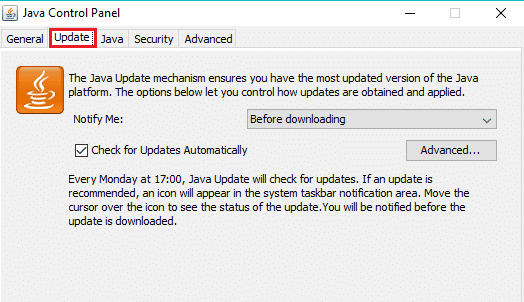
3. Następnie kliknij opcję Aktualizuj teraz na dole.
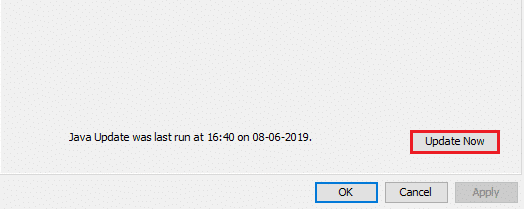
4. Jeśli aktualizacja jest dostępna, kliknij opcję Aktualizuj .
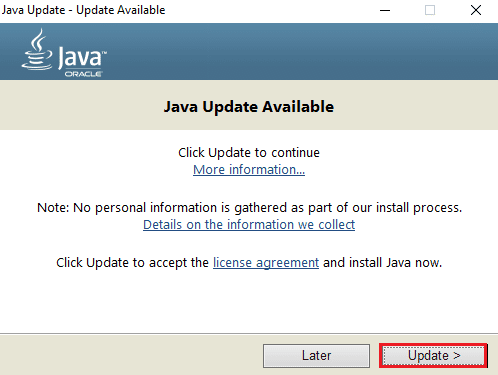
Po przetworzeniu aktualizacji uruchom Minecraft, aby sprawdzić, czy problem został rozwiązany.
Przeczytaj także: Napraw błąd Minecrafta, który nie mógł zapisać zrzutu rdzenia
Metoda 6: Zainstaluj ponownie Minecraft
Ponowna instalacja gry Minecraft to ostatnia deska ratunku, aby rozwiązać problem z zapisywaniem pobierania w grze Minecraft, jeśli żadna z wyżej wymienionych metod nie zadziałała do tej pory. Pomoże to również w zainstalowaniu najnowszej wersji gry na komputerze, która jest wolna od błędów, ulepszona i świeża działająca kopia programu, wolna od jakichkolwiek błędów.
Uwaga: przed odinstalowaniem gry wykonaj kopię zapasową danych Minecrafta, aby zapobiec utracie danych gry.
1. Naciśnij klawisz Windows , wpisz aplikacje i funkcje i kliknij Otwórz .
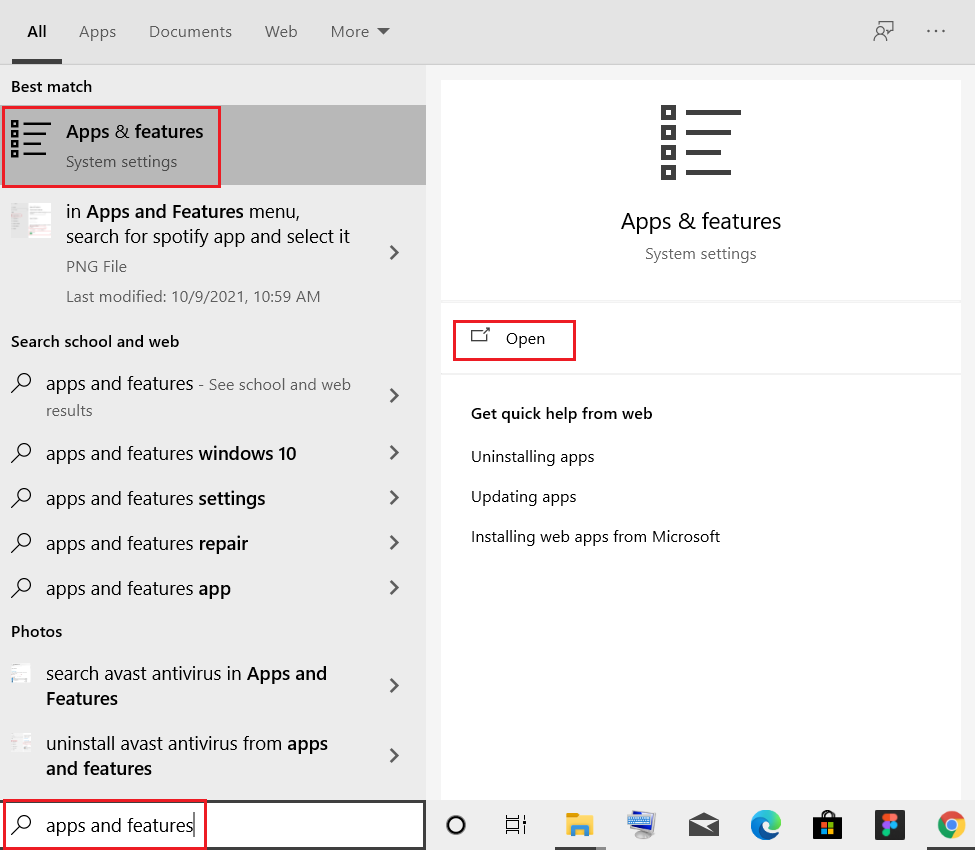
2. Wyszukaj i kliknij Minecraft Launcher i wybierz opcję Odinstaluj .
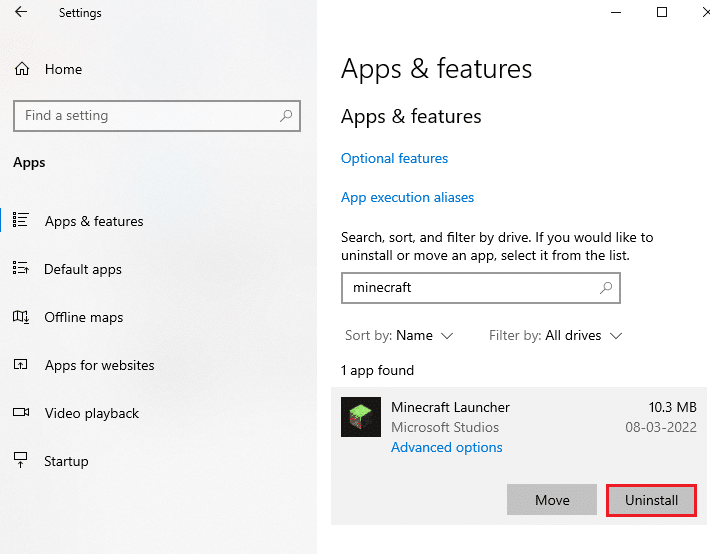
3. Teraz potwierdź monit, jeśli istnieje, i uruchom ponownie komputer po odinstalowaniu Minecraft .
4. Przejdź do oficjalnej strony pobierania Minecrafta.
5. Teraz kliknij Pobierz dla Windows 7/8 w sekcji POTRZEBUJESZ INNEGO SMAKU? menu, jak pokazano.
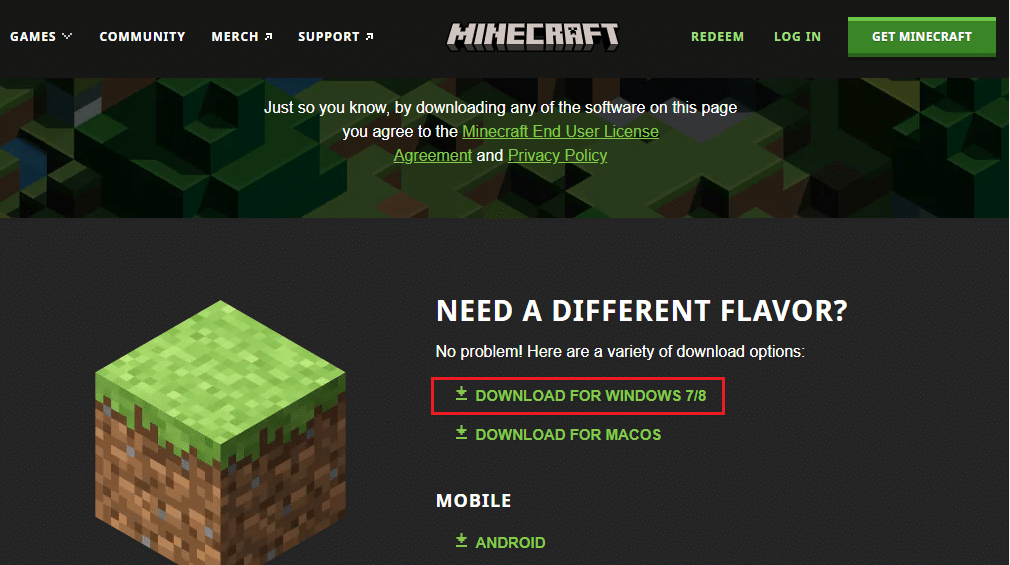
6. Teraz kliknij plik instalacyjny, aby zainstalować aplikację.
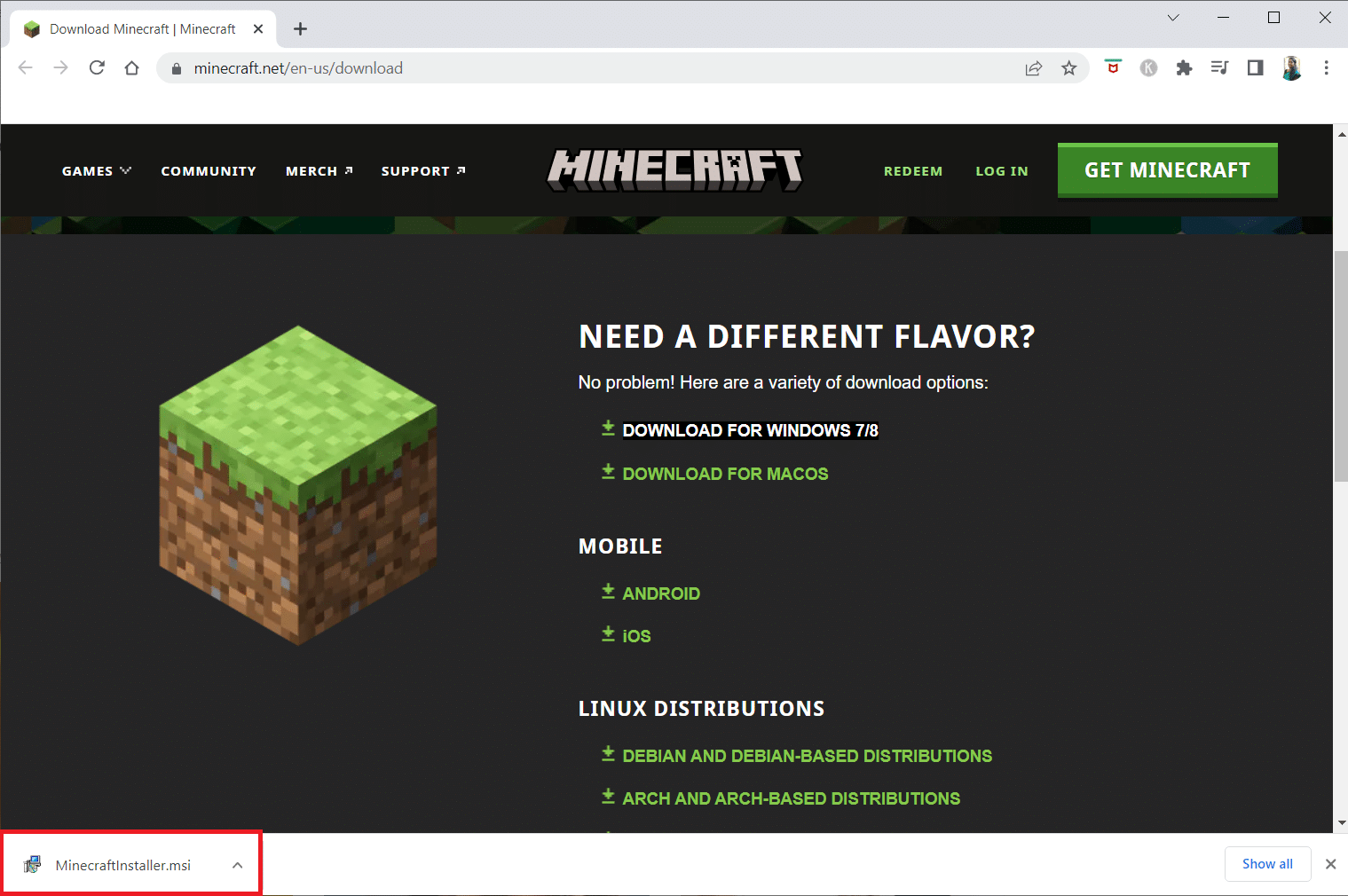
7. Kliknij Dalej w oknie konfiguracji programu Microsoft Launcher .
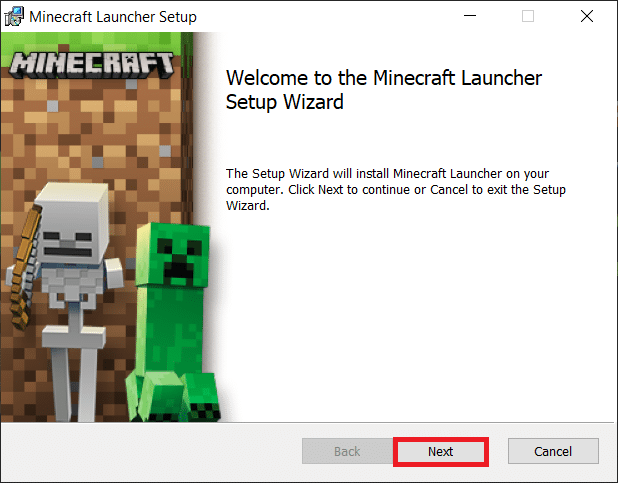
8. Ponownie kliknij Dalej .
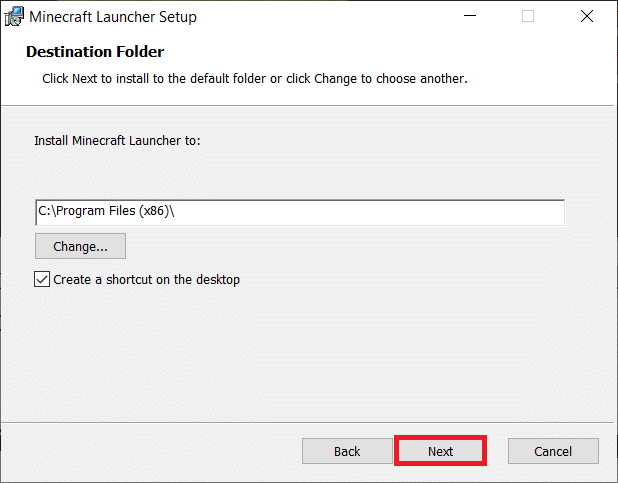
9. Teraz kliknij Zainstaluj w następnym oknie.
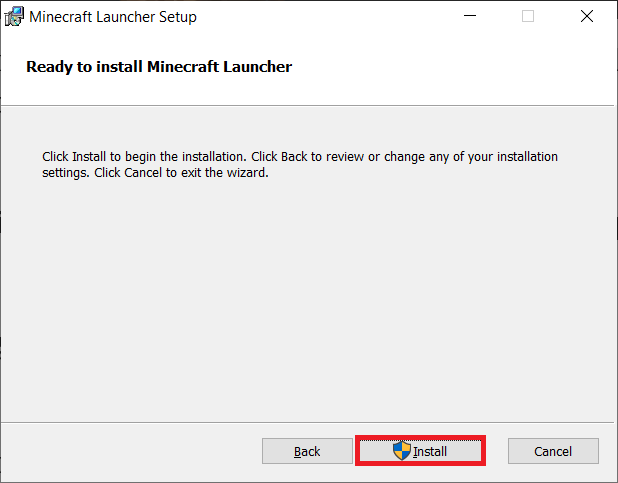
Teraz, po pobraniu nowej wersji gry Minecraft, możesz uruchomić grę, aby sprawdzić, czy problem z pobraniem został rozwiązany.
Przeczytaj także: Jak zdobyć Windows 10 Minecraft Edition za darmo?
Często zadawane pytania (FAQ)
Q1. Dlaczego nie mogę pobrać Minecrafta?
Odp. Jeśli nie możesz zainstalować gry Minecraft w swoim systemie, musisz sprawdzić, czy zapora sieciowa lub oprogramowanie antywirusowe na twoim komputerze blokuje aplikację, w takim przypadku wyłącz te programy, aby umożliwić instalację gry Minecraft.
Q2. Jak mogę zainstalować Minecraft na Windows 10 na moim komputerze?
Odp. Możesz zainstalować Minecraft na Windows 10 za pomocą metody 6 podanej powyżej.
Q3. Czy wersja gry Minecraft w Javie jest bezpłatna?
Odp. Tak , wersję Java gry Minecraft można pobrać i grać za darmo.
Q4. Czy muszę ponownie płacić po odinstalowaniu Minecrafta z mojego komputera?
Odp. Jeśli jesteś zalogowany na to samo konto, możesz pobrać i ponownie zainstalować grę bez płacenia za nią ponownie.
P5. Jak mogę naprawić problem z brakiem ładowania Microsoft?
Odp. Microsoft nie załaduje się na twoim komputerze z powodu przestarzałego systemu Windows. Spróbuj zaktualizować komputer do najnowszej wersji , która pomoże Ci rozwiązać ten problem.
Zalecana:
- Jak korzystać z aplikacji odinstalowującej ADB
- Jak rozpalić ognisko w Minecrafcie
- Co to jest proces instalacji Twitch Minecraft?
- Jak połączyć konto Microsoft z Minecraft na PS4?
Minecraft to świetna gra, w której możesz uwolnić swoją kreatywność, budując i tworząc nowe rzeczy, ale problemy z aktualizacją aplikacji lub uruchomieniem mogą być czasami denerwujące. Mamy nadzieję, że nasz przewodnik z poprawkami błędu Minecrafta, który nie pozwala na zapisanie pobierania , był pomocny w rozwiązaniu tego problemu. Jeśli tak, daj nam znać, która z podanych w przewodniku metod była w tym najbardziej pomocna. Zostaw swoje cenne sugestie i pytania, jeśli takie istnieją, w sekcji komentarzy poniżej.
